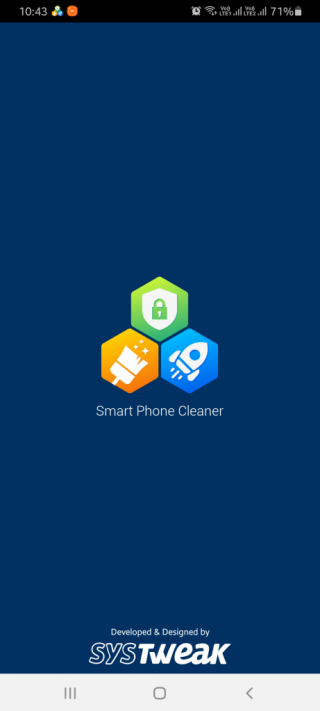Không giống như những gì hầu hết mọi người nghĩ, bạn không cần một điện thoại thông minh mạnh mẽ và đắt tiền để thưởng thức các trò chơi với đồ họa HD. sao mà tin được? Vâng, chúng tôi có nghĩa là nó!
Có một số tinh chỉnh và thủ thuật thông minh cho phép bạn thưởng thức nội dung và trò chơi đồ họa phong phú, ngay cả trên các thiết bị dường như không có cấu hình đủ mạnh để chơi trò chơi.
Nếu bạn không thể khai thác tốt nhất các trò chơi trên thiết bị Android của mình, chúng tôi đã liệt kê một số giải pháp để nâng cao trải nghiệm chơi trò chơi của bạn.
1. Tăng hiệu suất Android:
1. Tối ưu hóa: Thiết bị của bạn phải được tối ưu hóa và xóa các junks và cache. Làm điều đó theo cách thủ công có thể trở nên tẻ nhạt, vì vậy bạn có thể chỉ cần tải xuống Smart Phone Cleaner để dọn dẹp và tối ưu hóa Android của bạn và tăng hiệu quả của nó. Tính năng Tăng tốc trò chơi có sẵn của nó giúp cải thiện trải nghiệm chơi game của bạn.


Đọc thêm: 10 ứng dụng giao đồ ăn tốt nhất cho iPhone và Android năm 2017
2. Diệt ứng dụng nền : Đôi khi ngay cả khi bạn thoát khỏi một ứng dụng, nó vẫn chạy trong nền và tiêu tốn nhiều tài nguyên, từ đó làm chậm trò chơi của bạn. Bạn cần 'giết' các ứng dụng chạy nền để ngăn chặn tình trạng ngốn RAM không cần thiết.
3. Xóa các ứng dụng không cần thiết: Xóa các ứng dụng không còn hữu ích hoặc không được sử dụng. Bạn có thể xóa chúng khỏi cài đặt theo cách thủ công hoặc sử dụng Trình quản lý ứng dụng trong Smart Phone Cleaner. Nếu không muốn mất bất kỳ ứng dụng nào, bạn có thể lưu trữ ứng dụng đó bằng Smart Phone Cleaner và khôi phục lại sau.
4. Quét phần mềm độc hại : Trong khi sẵn sàng thực hiện thay đổi, hãy đảm bảo rằng thiết bị không có bất kỳ mối đe dọa nào. Quét Android của bạn bằng Systweak Anti-Malware để đảm bảo rằng nó không bị dính các chương trình như vậy.
2. Điều chỉnh trình độ chơi game của Android bằng các ứng dụng cần thiết:
Để nâng cấp khả năng của Android, thiết bị của bạn phải được root. (Các) ứng dụng dưới đây sẽ hoạt động trên Android đã root vì các ứng dụng này hoạt động trong môi trường không bị hạn chế.
- GL Tools: GL Tools là một API đa nền tảng, miễn phí bản quyền cho đồ họa 2D và 3D đầy đủ chức năng trên hệ thống nhúng, còn được gọi là trình điều khiển OpenGLES tùy chỉnh. Nó tương thích với mọi bộ xử lý GPU + ARM hoặc x86 tương thích với OpenGLES 2.0 đã biết. GL Tools có thể thay đổi độ phân giải và bit hiển thị trong bất kỳ ứng dụng nào. Ngoài ra, nó thay đổi tên GPU để nâng cao đồ họa ngay cả trên một GPU cấp thấp. Nó cho phép MSAA hoặc CSAA trong bất kỳ ứng dụng nào để cải thiện chất lượng đồ họa. GL Tools là ứng dụng tốt nhất miễn phí và có thể nâng cao trải nghiệm chơi game của bạn lên một mức độ tuyệt vời.
Cũng đọc: 15 ứng dụng VR tốt nhất cho Android
2. Seeder: Seeder hỗ trợ hạt nhân trong việc “khai thác” nhóm entropy, chia hạt nó bằng dữ liệu từ thiết bị ngẫu nhiên không chặn (hiệu suất cao). Theo tùy chọn, nó giúp giảm bớt sự tranh chấp MMC I / O bằng cách kéo dài hàng đợi I / O, cho phép bộ lập lịch I / O đưa ra quyết định tốt hơn và kết hợp nhiều lần ghi hơn. Seeder không tăng hiệu suất thô nhưng loại bỏ một số độ trễ.

Nhìn chung, cấu hình thiết bị rất quan trọng khi nói đến chơi game trên thiết bị di động. Nhưng các công cụ thông minh và tối ưu hóa cơ bản có thể giúp bạn chạy các trò chơi đồ họa cao trên thiết bị Android của mình. Đảm bảo root Android của bạn cẩn thận trước khi áp dụng bất kỳ thay đổi nào cho thiết bị. Tuy nhiên, nếu cấu hình phần cứng của thiết bị không phải là tiêu chuẩn, có lẽ bạn sẽ muốn cân nhắc mua một cái tốt hơn.
Đọc tiếp: Cách ngăn điện thoại của bạn quá nóng